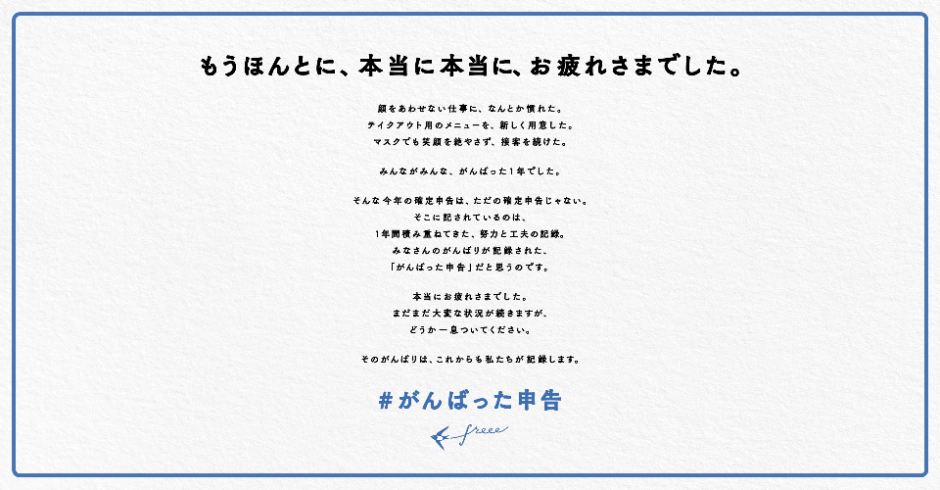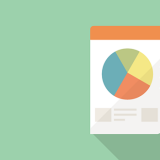令和の確定申告は電子申告が最大の山場(?)
これまで集めていた領収書の束を見ながら、電卓でポチポチ金額を計算し、確定申告の書類を作っていたのも今は昔。
最近ではfreeeなどの会計ソフトが連携されている銀行口座、クレジットカードの情報を読み取り、自動的に処理をし、確定申告書類を作成する時も、ガイドに従っていけば楽々完了することができます。
そのため、確定申告書類を作成すること自体は負担になりにくいのですが、令和の時代では、電子申告(e-Taxによる申告)をするのが最大の山場ではないでしょうか?
SSAITSは令和2年に練馬西税務署に開業届を出しにいったのですが、はじめての確定申告だけでもいっぱいいっぱいなのに、電子申告がトラブル続きで本当に気がめいりました。
今回は令和2年度の確定申告の体験談をもとに、私がひっかかったポイントやその解決法をお話ししていきます。
なんで確定申告を電子申告で行うのか?
もし電子申告にこだわらなければ、令和の確定申告はすごく簡単なのではないでしょうか?
書類自体は会計ソフトが簡単に作ってくれますし、それをそのまま税務署に提出するだけで済みます。
そのため、これからお話しする苦労話のような状況にはなかなかならないのですが、電子申告には大きなメリットがあります。
それが控除額で、電子申告で確定申告をすれば、青色申告の場合控除額が65万円になります。
青色申告をするだけでも55万円の控除を受けられますが、電子申告によりさらにその控除額が増加します。
控除額が増えるということは、課税対象となる金額が減るため、大変ありがたい精度です。
「日本は電子化に乗り遅れている」と言われて久しいですが、このような制度を設けて、電子化を促しているのですね。
電子申告に必要な準備(freeeの場合)
私の場合、電子申告までに必要だったものは以下の通りです。
- 会計ソフト(freee)およびその電子申告ツール
- マイナンバーカード
- スマホ
- 電子証明書アプリ
- マイナポータルのアプリ
- e-Taxのアカウント
- 識別番号(e-Taxから取得可能)
ちなみに、これからお話しするように、最初はデスクトップパソコンからの申請を試み、ICカードリーダーも買いましたが、最終的にはそれを使用しない方法をとりました。
最初はパソコンからの申請を試みるも……
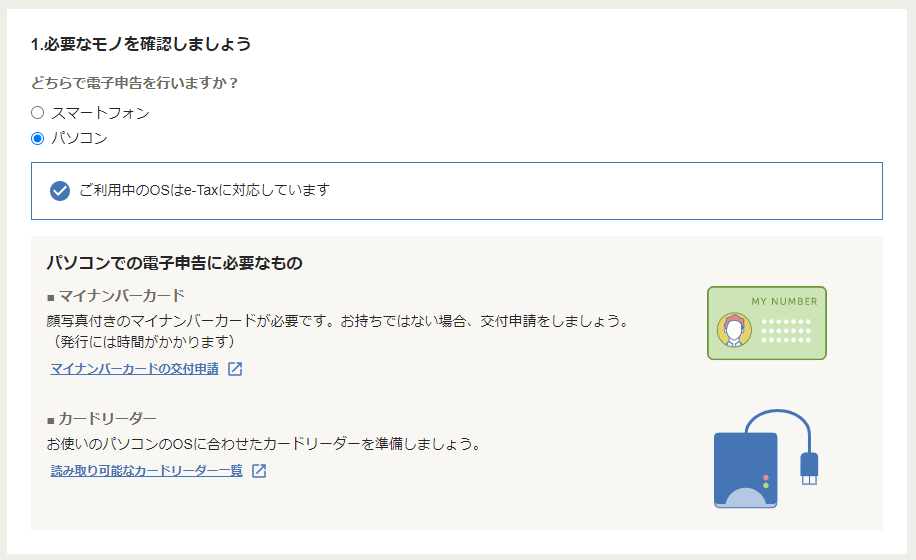
freeeの確定申告のガイドに従うと、電子申告はスマートフォン(スマホ)からでもパソコンからでもできるとのことでした。
入力のしやすさを考えて、パソコンを選択して確定申告をスタート!
識別番号を取得し、マイナンバーカードを認識させようとするも……
以下のQAページにあるように、e-TaxのWebサイトから識別番号を取得。
この識別番号の取得自体は画面にしたがって情報を入力するだけだったので、トラブルもなく、以下のような画面にたどり着きました。
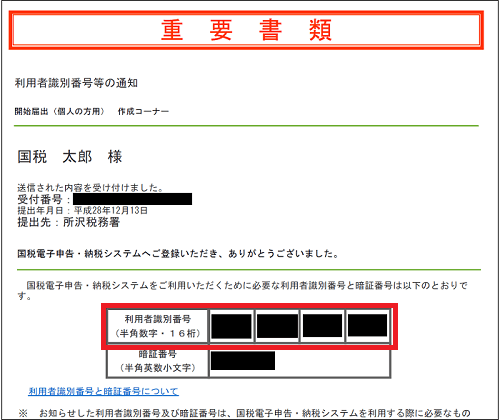
パソコンからの申請はICカードリーダーが必要とのことなので、Amazonで安くて電子申告に対応しているものを購入。
ここまでは順調だったのですが、ここからが試練でした……。
マイナンバーカードが読み取れない
識別番号を使って、freeeの電子申告アプリから申請しようとするも、なぜかマイナンバーカードが読み取られず、エラーになってしまいます。
JKPI利用者ソフトというものをパソコンにインストールし、動作確認をするも、「SCardGetStatusChange NG」というエラーが出て進めず。
このエラーの内容を調べてみると、何かしらこのようなエラーが出た人はカードを読み込めてないという情報しか書いておらず、あまり解決法がわかりませんでした。
「ICカードリーダーのドライバを再インストールしたらできた」とか、「JKPI利用者ソフトを再インストールしたら解消した」という話を見つけて試したものの、やっぱり上手くいかず。
「まさかICカードリーダーが安物でこれがいけないのかな」と少し高価なICカードを購入し、再度試してみてもダメ。
そもそもICカードリーダーをこれまで使ったことがなく、ICカードリーダーが悪いのか、マイナンバーカードが悪いのか、他のことが悪いのかわからなかったため、パソコンからの申請を断念。
スマホからも申請できるとのことなので、スマホに切り替えることにしました。
電子申告を完了して思うことは
電子申告を完了して、このパソコンからの申請のトラブルを振り返ると、「もしかすると電子証明書が上手くインストールできなかったのではないか?」ということです。
結局はスマホに逃げてしまったので、具体的な解決法はわからないのですが、「ICカードはマイナンバーカードを認識できていなかった」のではなく、「ICカードはマイナンバーカードを認識していたものの、電子証明書がなかったから、処理ができなかったのではないか」と今では考えています。
ただ、今となってはよもやま話。
スマホからの電子申告
iPhoneXSを信じてスマホに切り替え
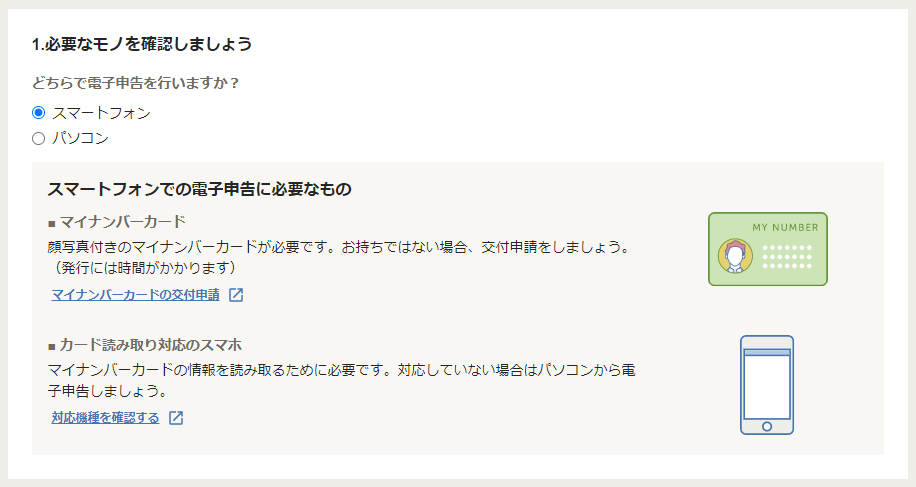
これまでのお話しの通り、結局はパソコンから申告はできず、スマホに逃げてきました。
どうやら、スマホであればどのような機種でもOKというわけではないのですが、以下のリンクに掲載されている機種であれば大丈夫とのこと。
私が持っているiPhoneXSは対応機種だったので、なれないICカードリーダーを使うより安全だろうと乗り換え。
スマホにマイナンバーカードを読み取らせる向きは?
freeeを使ったスマホでの電子申告の場合、freeeのアプリをダウンロードし、パソコンのfreeeのソフトで作成した確定申告の情報をQRコードで読み込み、そこからマイナンバーカードを認識させて申告します。
しかし、さっそくここで問題が。
スマホを読み込ませる向きがわからない!
freeeのアプリは「マイナンバーカードがカメラから見えるようにかざしてください」的なことをいうのですが、カメラにかざしてみても何も起こらず、タイムアウトでもとの画面に戻されてしまいます。
色々試してみても上手くいかなかったので、調べたところ、以下の画像のように、マイナンバーカードとスマホがT字型になるように配置し、かざすどころかピッタリとくっつける感じがよいようです。
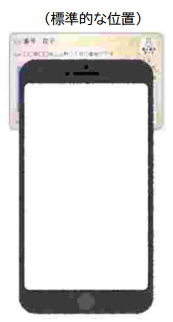
このようにしたところ、マイナンバーカードが認識され次のステージに!!
しかしもちろん、第2、第3の試練が立ちはだかるのであった……。
e-Tax API サーバー応答が不正です。画面番号: XU00S040 メッセージ: 送信する電子証明書ファイルを選択してください
freeeのアプリからマイナンバーカードは認識されたものの、次の画面に進んだかと思えば、「e-Tax API サーバー応答が不正です。画面番号: XU00S040 メッセージ: 送信する電子証明書ファイルを選択してください」というメッセージが表示され、電子申告を完了できませんでした。
調べてみたところ、「電子証明書がない状態」のようでした。
電子証明書とは、すごく荒くざっくりと言うと、ネット世界の身分証明書のようなものです。
電子申告は確定申告の情報とマイナンバーカードの情報という2つの超重要な情報を紐づけるため、安全性を確保するためにこのような仕組みをとっています。
この電子証明書がスマホに入っていないため、マイナンバーカードを読み取っても、電子申告を進められずにいるようです。
なので、早速スマホに電子証明書を入れることにしました。
本当にインストールできたのか?電子証明書
ここからも以下のe-Taxのページを信じて手続きを進めていきました。
この証明書ですが、スマホからダウンロードしても、何も表示されず、「本当にインストールできたのか?」と思いながら、対応していきました。
もしかしたら仕事から別件でいれていたのかもしれませんが、なんとなくそうとも思えず。
e-TaxのWebページが「セコムパスポートfor WebSR3.0(外部サイト)」がエラーメッセージなく表示されたら大丈夫だと言っているので、このページが表示されたことを確認し、とりあえず次のステップへ。
マイナポータルのアプリを使ってマイナンバーカードを認識してe-Taxにログインができない
ここからは少し記憶があやふやなのですが、電子証明書をマイナンバーカードに認識させるため、マイナポータルのアプリを使ってマイナンバーカードを認識してe-Taxにログインする必要があるとのこと。
そう言われれば、こちらとしては従うしかなく、言われるがまま、マイナポータルのアプリをダウンロード。
e-Taxのスマホページからログインボタンを押し、いざマイナンバーカードを使った方法でのログインに挑戦。
しかし、ログインを試そうとすると、マイナポータルのアプリのインストール画面が表示され、そこからマイナポータルへ行ってログインするも、e-Taxはうんともすんとも言わず……。
なんどチャレンジしてもダメだったのでしらべたところ、Safariをデフォルトのブラウザにしていないと認証できないとのこと(詳しくはこちら)。
たしかに私はChromeユーザーだったので、面倒ながら設定画面からSafariをデフォルトブラウザに変更し、再度チャレンジしたところ、ようやくログインすることができました。
freeeのアプリにも電子証明書を登録し、ようやく申告完了!
e-Taxにマイナンバーカードを認識させてログイン出来たところで、再度freeeのアプリから申告したところ、またXU00S040のエラーメッセージが表示されて先に進めず……。
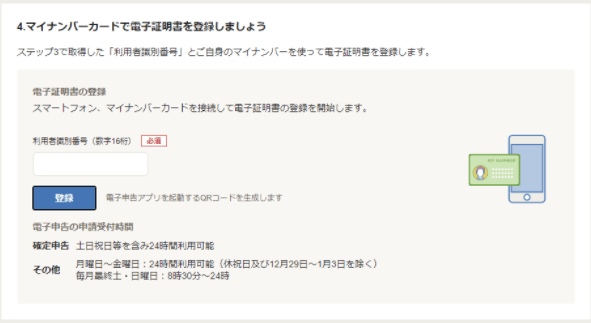
「もう自分には無理なのか」とあきらめていたところ、freeeのWebページをよく読んでみると、電子証明書を登録するためのボタンが!
ここから先のことは疲れきっていて、もうあまり覚えていないのですが、QRコードを読み込み、アプリを起動すると電子証明書が登録されたような気がします。
この状態で再度電子申告を試してみたところ、なんと完了に!
ようやく私の令和2年度の確定申告は完了しました!
本当に疲れた
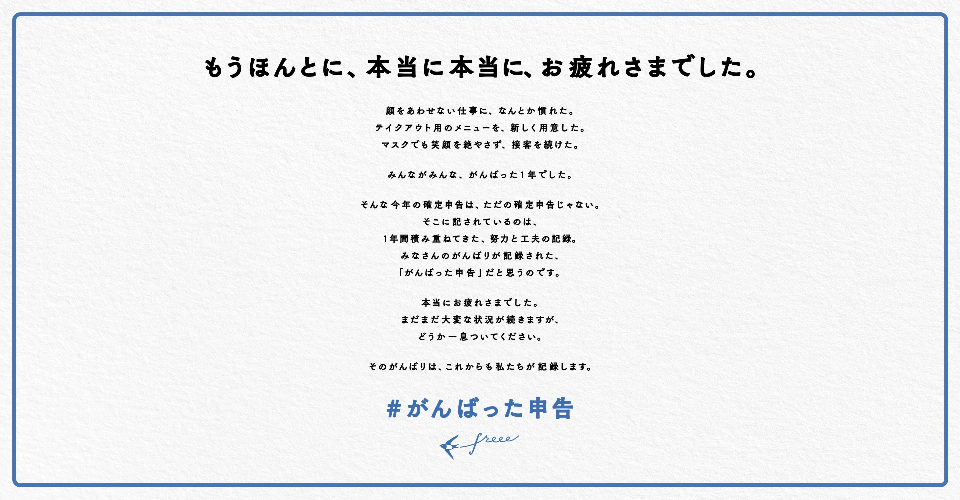
独立を考えた時、周囲から「確定申告とか自分でしないといかないから、大変だよ~」と言われた人は少なからずいらっしゃるかと思います。
しかし、冒頭で述べたように、今日では確定申告の書類を作ること自体はたいして負担ではないかもしれません。
ただし、電子申告で済ませようとする場合は、これまでお話ししてきたように、さながら情報システム部のようなことをしなければなりません。
国もIT化を進めるために色々としてくれているのですが、まだまだアプリが使いやすいわけではなく、お役所にありがちなよくわからない案内を頼りに電子申告をするというのは、本当に疲れる作業です。
正直なところ、周囲にIT知識の豊富な人がいない場合、難しいと判断したら電子申告をあきらめるのも手だと思います。
まだまだ弱小ながら、こんなIT後進国日本をなんとかしていくのが自分たちのミッションなのかな、なんて感じた経験でもありました。
この経験を共有することで、日本のIT化が少しでも進むことを祈って。